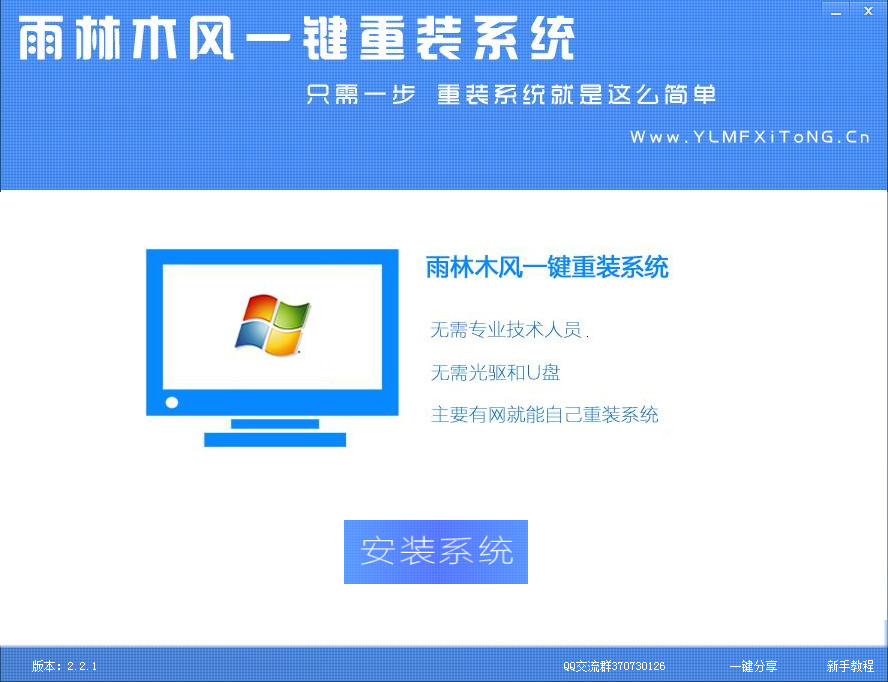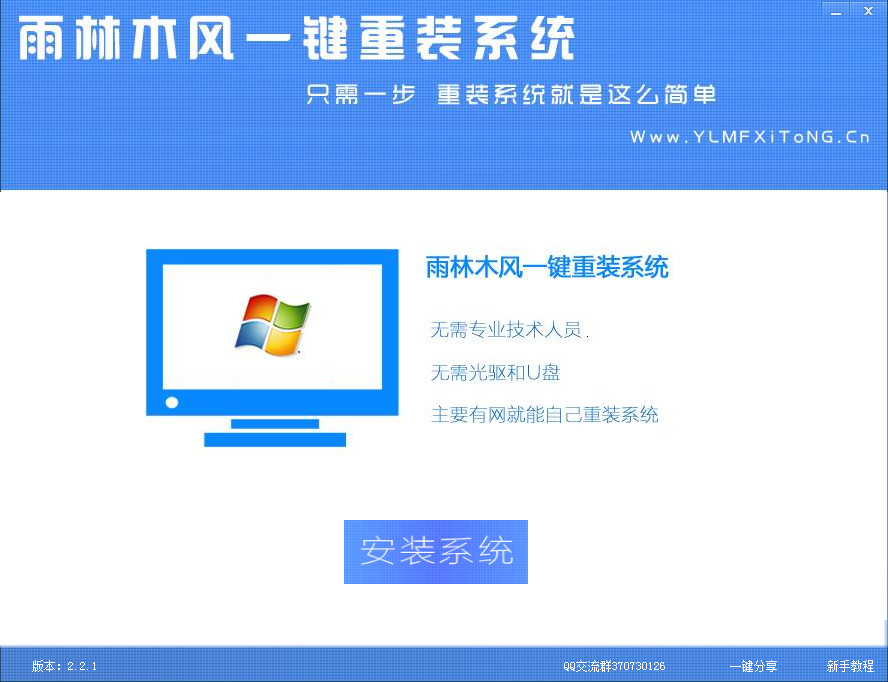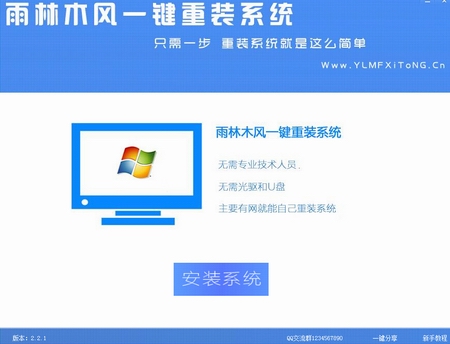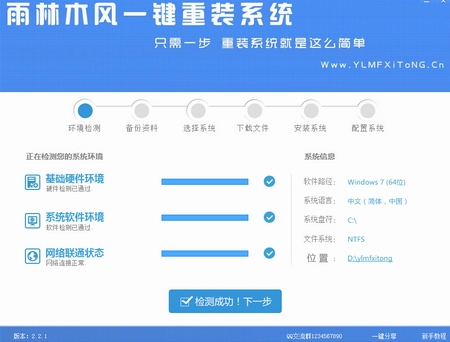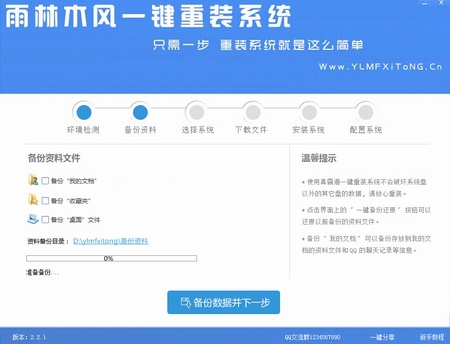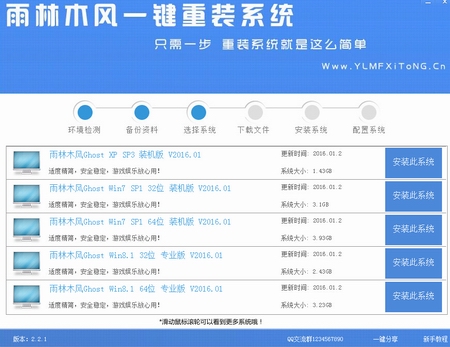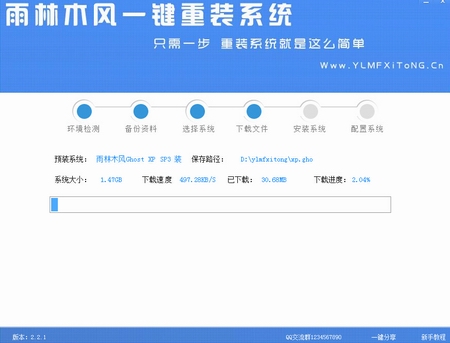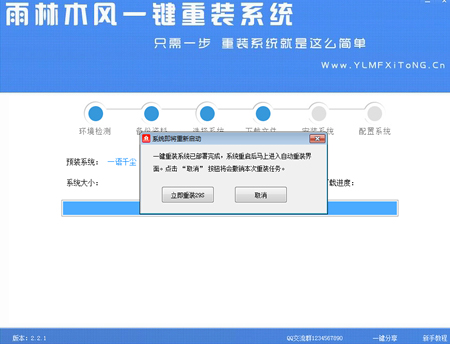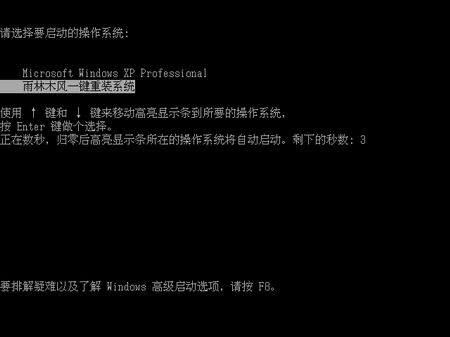雨林木风一键重装系统工具,只需一步,系统重装就是这么简单!使用雨林木风一键重装系统工具,即使是小白用户也可以自行重装XP、Win7、Win8等操作系统,再也不需要找专业人员!
雨林木风一键重装系统功能特色
1、安装简单,方便易用
使用雨林木风重装系统前请退出杀毒软件如360卫士、以免误报、傻瓜化操作,无需电脑基础知识,不用明白装机流程,只需点击确定,就可实现一键安装。
2、高速下载,快速安装
采用高速下载内核,实现了系统的快速下载,完美的ghost技术,实现了系统的快速安装。今天没下载完明天可以继续下载、支持断点下载续传。
3、安全高效,性能稳定
雨林木风重装系统承诺:系统重装不黑屏,无病毒,不死机,绝对安全、可靠、稳定、快速!所有系统均来自互联网测试整理。
4、快速重装,健康重现
系统若感染病毒木马或系统慢卡,雨林木风一键重装系统软件帮你快速恢复到健康状态,快速摆脱病毒的困扰。
5、无人值守,安装省心
雨林木风一键重装系统,高智能的GHOST技术,只需按一个键,就能实现全自动无人值守安装。减少重装系统步骤,WIN8系统请以管理员身份运行即可。
雨林木风一键重装系统使用步骤
1、点击下载软件,并正常打开,点击软件首界面的“立刻重装系统”按钮进入检测页面,完成后点击“下一步”。
2、软件自动检测电脑软硬件环境以及电脑网络连通状态,完成后点击“下一步”按钮
3、选中要备份的内容,点击”备份“按钮,雨林木风会自动将文件备份到选中的目录下,备份完毕后点击“下一步”。
4、根据您的电脑配置选择你要安装的系统,点击“安装”按钮,程序会自动进入“下载文件”页面。
5、文件下载完成之后,点击“下一步”进入安装系统页面。
6、点击“取消”按钮取消安装或者点击“立即重启”按钮,电脑会自动重启并开始安装新系统,这个时候你要做的就是静静的等一会儿。
7、进入全自动安装过程
系统会重新启动,接下来都不需要人工操作会全自动安装完成。
系统安装成功